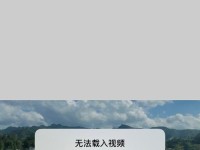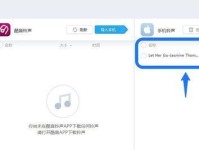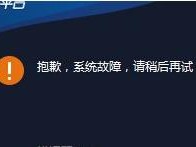在使用电脑的过程中,我们难免会遇到各种问题,例如电脑运行缓慢、系统出现异常、病毒感染等。而电脑全格式化是解决这些问题的一种有效方式。通过全格式化可以彻底清除电脑上的数据和软件,并将系统还原至出厂设置,使电脑恢复到刚购买时的状态。本文将详细介绍电脑全格式化的步骤和注意事项,帮助大家轻松重置电脑。
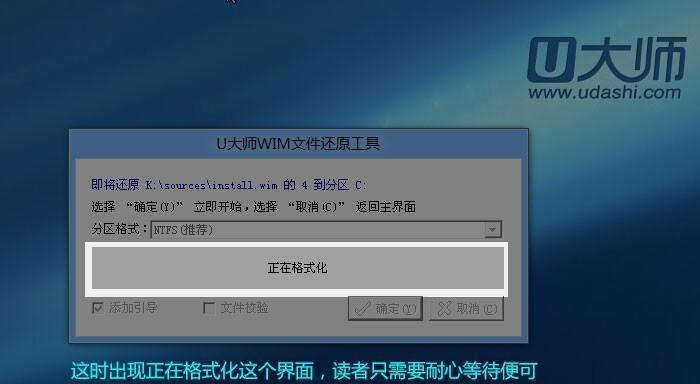
备份重要文件和数据
在进行电脑全格式化之前,首先要确保备份重要文件和数据。包括个人文档、照片、音乐、视频等,可以将它们拷贝至外部存储设备或云盘中。这样做可以避免数据丢失带来的不便。
下载系统镜像
在进行电脑全格式化之前,需要下载对应的操作系统镜像文件。可以从官方网站或可信赖的第三方网站下载,确保获取到的是正版的系统镜像文件。
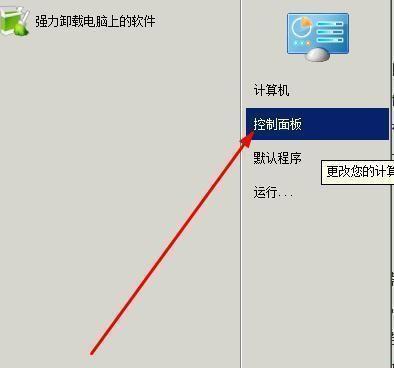
准备启动盘
将下载好的系统镜像写入启动盘。可以使用专业的启动盘制作工具,将系统镜像写入U盘或者光盘中。这样做可以在全格式化时重新安装操作系统。
进入BIOS设置
重启电脑,按照提示进入BIOS设置界面。不同品牌的电脑进入BIOS的方式可能不同,一般是按下Del、F2、F12等键。在BIOS设置界面中,将启动顺序调整为首选启动盘。
全格式化准备工作
在重新启动电脑后,按照屏幕提示按任意键开始全格式化。在接下来的操作中,要注意选择完整格式化,并且确保将所有分区删除。
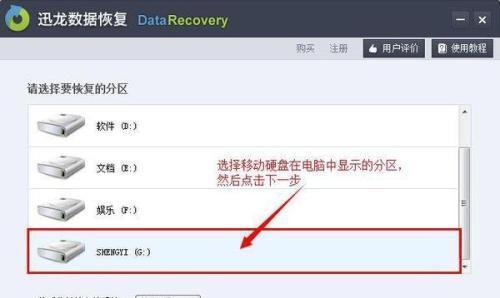
开始全格式化
点击确认后,系统会开始进行全格式化。这个过程可能需要一些时间,耐心等待即可。期间不要关闭电脑或干扰全格式化过程。
重新安装操作系统
全格式化完成后,需要重新安装操作系统。根据之前准备好的启动盘,在启动时选择从启动盘引导,进入系统安装界面。按照提示进行操作,选择合适的分区和系统安装选项,完成系统安装。
驱动程序安装
系统安装完成后,需要安装相关的驱动程序。可以通过官方网站或者驱动管理工具来获取和安装最新的驱动程序,以确保电脑正常工作。
安装常用软件
在系统和驱动程序安装完毕后,可以开始安装常用的软件。例如浏览器、办公软件、媒体播放器等。注意选择可信赖的软件来源,避免安装带有恶意软件的程序。
更新系统和软件
完成基础软件的安装后,要及时更新操作系统和软件。更新可以修复潜在的漏洞和问题,提升电脑的安全性和稳定性。
恢复个人文件和数据
在完成系统和软件的安装后,可以将之前备份的个人文件和数据重新拷贝回电脑。确保数据完整性并按需分类整理。
安装常用工具和设置
根据个人需求,安装常用工具和设置个性化选项。例如杀毒软件、网络优化工具、桌面背景等。
删除冗余文件和应用
在系统恢复正常后,可以检查电脑中是否存在冗余的文件和应用。及时删除这些不必要的东西,释放电脑空间,提升运行效率。
定期清理和维护
全格式化之后,应该定期进行电脑清理和维护。例如清理临时文件、垃圾文件,优化硬盘,扫描病毒等。保持电脑的良好状态,延长使用寿命。
通过以上步骤,我们可以轻松地进行电脑全格式化,清除数据并重置电脑。不过,在进行全格式化之前一定要备份重要数据,并确保操作时细心谨慎。电脑全格式化可以解决许多电脑问题,让电脑恢复到出厂状态,保持流畅和稳定的使用体验。